Kaip įgalinti SVG failų miniatiūras sistemoje „Windows 10“.
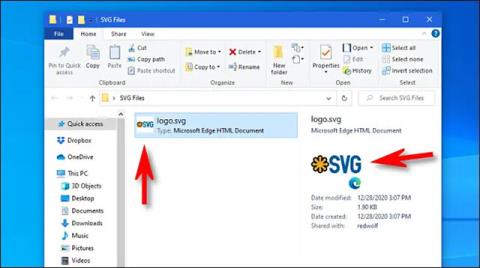
Pagal numatytuosius nustatymus „Windows 10“ nepalaiko SVG failų miniatiūrų įkėlimo.
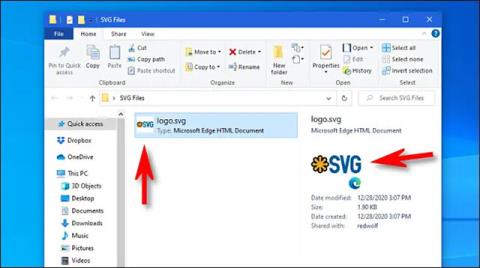
SVG (Scalable Vector Graphics) yra vektorinio vaizdo formato failas, naudojamas vaizduoti dvimačius grafinius objektus, palaikantis vartotojo sąveiką su nejudančiais vaizdais ir animacijomis. Kadangi tai vektorinis vaizdas (įvairiais dydžiais), vartotojai gali laisvai rodyti ir keisti jo mastelį neprarasdami vaizdo kokybės. Šio formato failai naudoja XML pagrįstą teksto formatą, kad apibūdintų, kaip vaizdas atrodo.
Jei dažnai dirbate su SVG failais sistemoje Windows 10, galite jaustis susierzinę, nes operacinė sistema nepalaiko šio failo tipo miniatiūrų įkėlimo. Įprastai, kai atidarote aplanką „File Explorer“, miniatiūros leis peržiūrėti vaizdus, PDF failus ir kitus įprastus dokumentus jų neatidarius.
Laimei, naudodami „PowerToys“ įrankių rinkinį galite be jokių problemų peržiūrėti SVG failų miniatiūras „File Explorer“. Tęskite taip.
Įdiekite „PowerToys“.
Norėdami peržiūrėti SVG failų miniatiūras naudodami „File Explorer“, jums reikės „Microsoft“ programos „PowerToys“ pagalbos. Šią priemonę galima nemokamai atsisiųsti iš „GitHub“ . Naujausia versija paprastai pateikiama puslapio viršuje.
Vykdykite paprastas ekrane pateikiamas instrukcijas, kad įdiegtumėte „PowerToys“ .
Kai PowerToys bus sėkmingai įdiegtas, pagal numatytuosius nustatymus galėsite matyti SVG miniatiūras. Juos matysite darbalaukyje, „File Explorer“ languose ir „File Explorer“ peržiūros srityje.
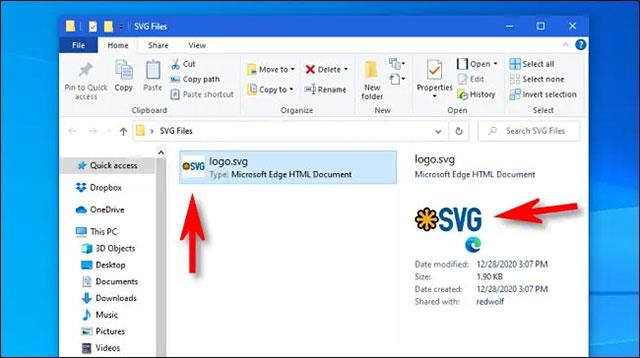
Kaip įjungti ir išjungti SVG miniatiūras
SVG miniatiūros yra įjungtos Windows 10 pagal numatytuosius nustatymus įdiegus PowerToys, jums nereikia nieko daryti.
Tačiau, jei norite išjungti SVG miniatiūras (neišdiegę „PowerToys“) arba anksčiau jas išjungėte ir norite įjungti, paleiskite „ PowerToys Settings “. Šoninėje juostoje spustelėkite „ Bendra “, tada spustelėkite „ Paleisti iš naujo kaip administratorius “.
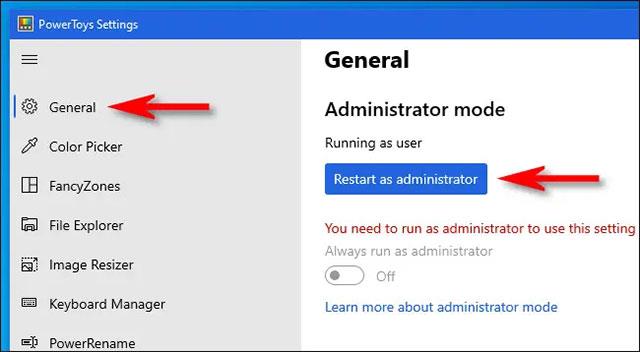
Kai „ PowerToys Settings “ bus įkeltas iš naujo (sistemos dėkle galite matyti sumažintą programą), šoninėje juostoje spustelėkite „File Explorer“ ir pamatysite parinktis, susijusias su SVG miniatiūrų įjungimu arba išjungimu. Spustelėkite norimas keisti parinktis.
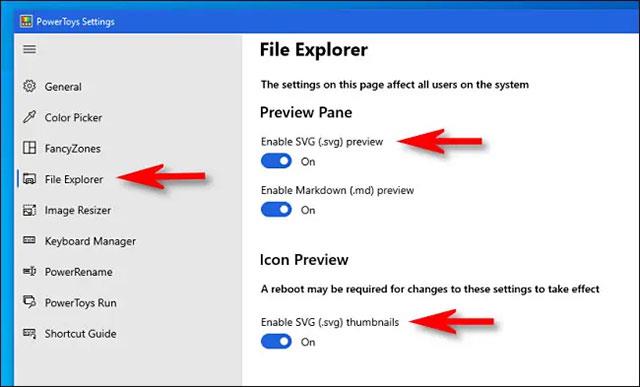
Baigę uždarykite „ PowerToys Settings “ ir iš naujo paleiskite įrenginį. Kai vėl prisijungsite, pakeitimai įsigalios. Linkime jums puikios patirties naudojant „PowerToys“!
Kiosko režimas sistemoje „Windows 10“ yra režimas, skirtas naudoti tik vieną programą arba pasiekti tik 1 svetainę su svečiais.
Šiame vadove bus parodyta, kaip pakeisti arba atkurti numatytąją „Camera Roll“ aplanko vietą sistemoje „Windows 10“.
Redaguojant pagrindinio kompiuterio failą gali nepavykti prisijungti prie interneto, jei failas nebus tinkamai pakeistas. Šis straipsnis padės jums redaguoti pagrindinio kompiuterio failą sistemoje „Windows 10“.
Sumažinus nuotraukų dydį ir talpą, bus lengviau jas dalytis ar siųsti kam nors. Visų pirma, sistemoje „Windows 10“ galite keisti nuotraukų dydį keliais paprastais veiksmais.
Jei jums nereikia rodyti neseniai aplankytų elementų ir vietų saugumo ar privatumo sumetimais, galite jį lengvai išjungti.
„Microsoft“ ką tik išleido „Windows 10“ jubiliejinį naujinį su daugybe patobulinimų ir naujų funkcijų. Šiame naujame atnaujinime pamatysite daug pakeitimų. Nuo „Windows Ink“ rašalo palaikymo iki „Microsoft Edge“ naršyklės plėtinių palaikymo, Start Menu ir Cortana taip pat buvo žymiai patobulinti.
Viena vieta daugybei operacijų valdyti tiesiai sistemos dėkle.
Sistemoje „Windows 10“ galite atsisiųsti ir įdiegti grupės strategijos šablonus, kad galėtumėte tvarkyti „Microsoft Edge“ nustatymus, o šiame vadove bus parodytas procesas.
Tamsus režimas yra tamsaus fono sąsaja sistemoje „Windows 10“, padedanti kompiuteriui taupyti akumuliatoriaus energiją ir sumažinti poveikį naudotojo akims.
Užduočių juostoje yra nedaug vietos, o jei reguliariai dirbate su keliomis programomis, gali greitai pritrūkti vietos, kad galėtumėte prisegti daugiau mėgstamų programų.









